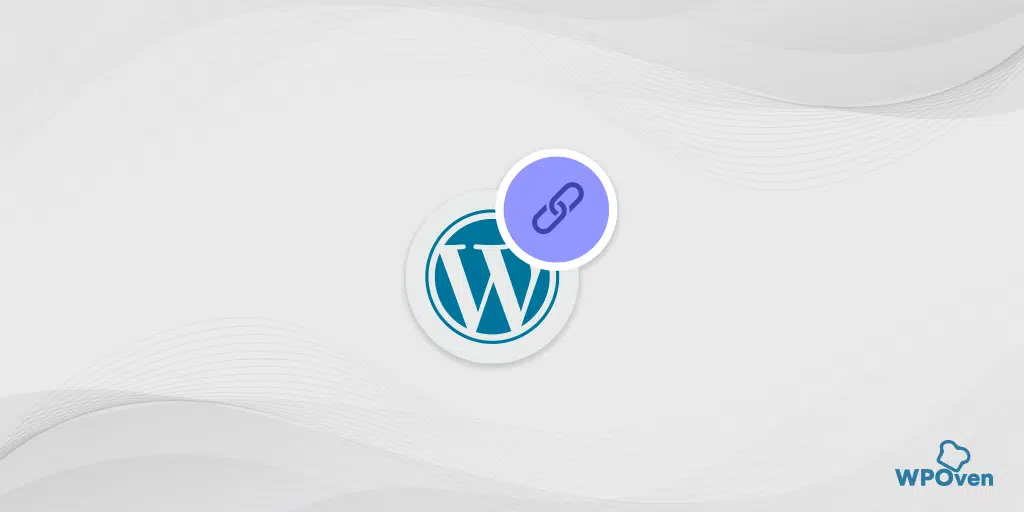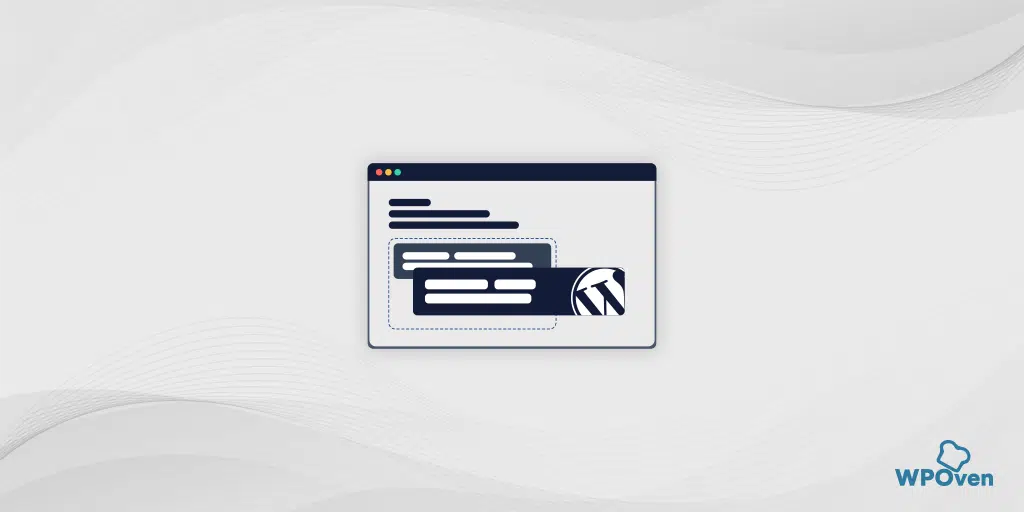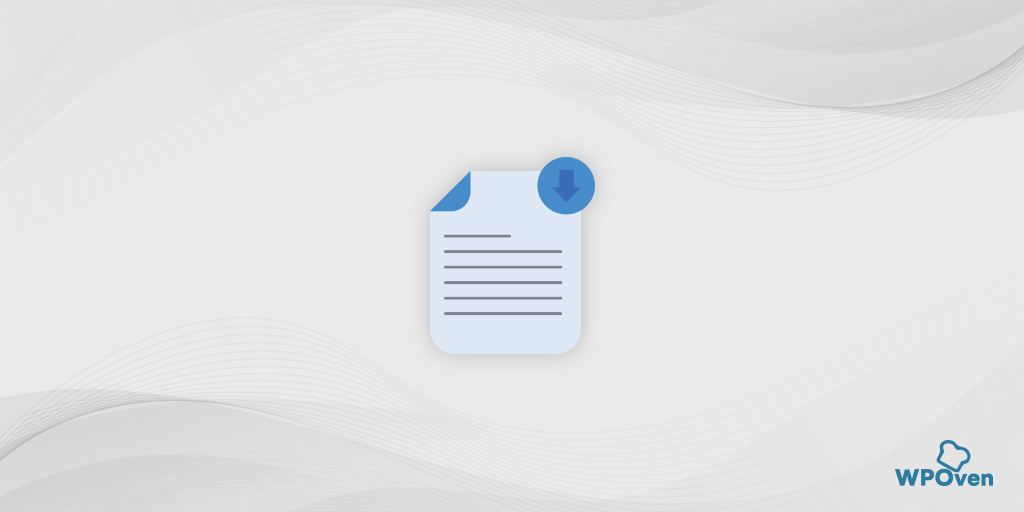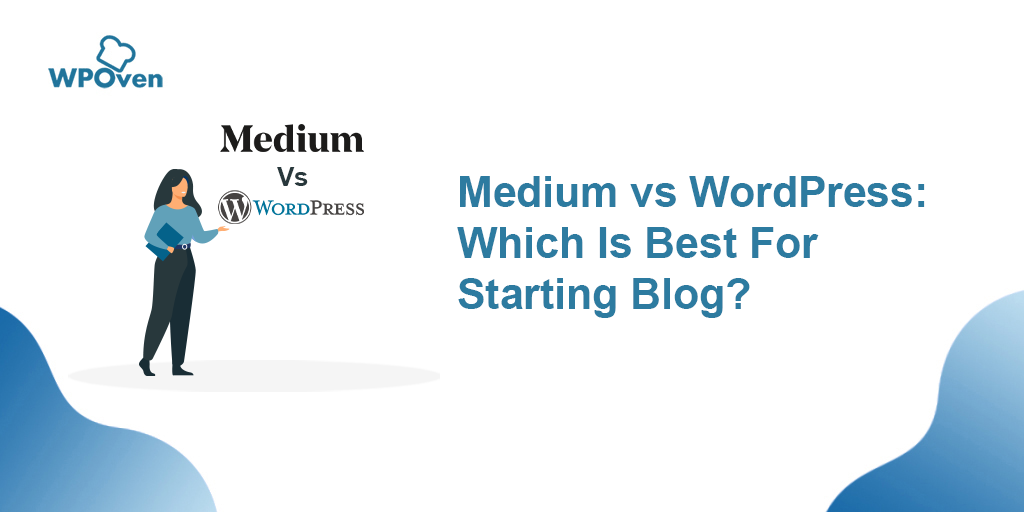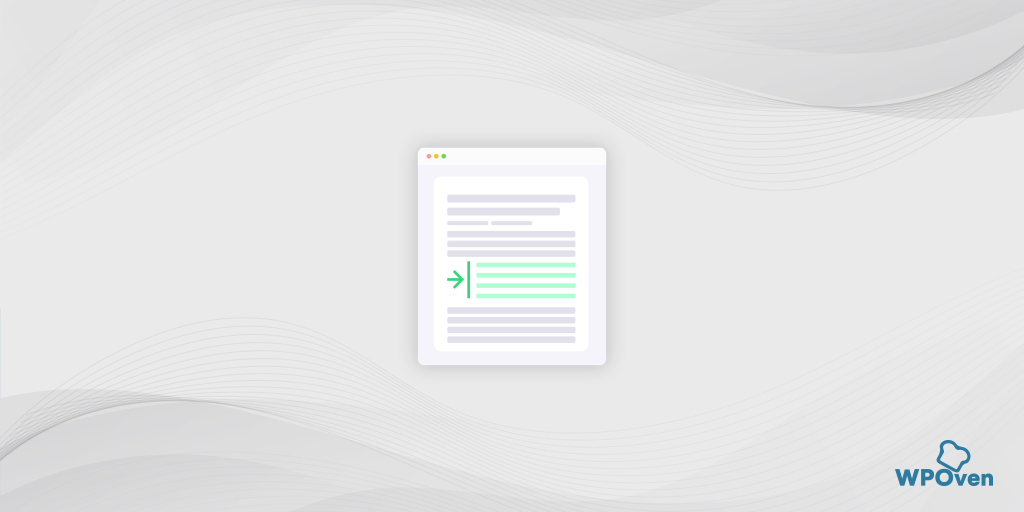WordPress で目次を作成する方法
公開: 2024-10-19ブログ投稿または記事の目次は、ユーザー エクスペリエンスを向上させる上で重要な役割を果たします。業界のコンテンツの長さは平均 1,500 ~ 2,000 ワードであり、業界によってはそれ以上であるため、これは特に重要です。
一般に、詳細なガイドや包括的なトピックは読者にとって価値をもたらしますが、残念なことに、投稿全体を読む忍耐力のある人はほんのわずかです。
ここで目次が重要になります。これは、読者が最も関連性が高く価値があると思われるセクションに直接ジャンプできるように、取り上げられている主なトピックのリストを提供します。
したがって、より良いユーザー エクスペリエンスを多くの読者に提供するには、記事またはブログに目次を含める必要があります。クリック可能で、強調表示され、適切に構造化されている必要があります。
これを可能にするために、WordPress で目次を作成する方法をガイドする包括的な記事を用意しました。それでは、これ以上遅らせることなく、始めましょう!
目次の意味は何ですか?
目次 (TOC) は、文書、記事、書籍のロードマップのようなものです。これにより、内容の概要がわかり、興味のある特定のセクションをすばやく見つけることができます。長いコンテンツをスクロールする代わりに、目次を使用して、最も重要な部分に直接ジャンプできます。
デジタル形式では、目次にはクリック可能なリンクが含まれることが多く、コンテンツ内の移動がさらに簡単になり、手間をかけずに目的の場所に移動できるようになります。これは、長いコンテンツを読みやすくする簡単な方法です。
WordPress で目次を作成するにはどうすればよいですか?
WordPress で目次を作成するには 2 つの方法があります。
- 手動による方法に従う
- WordPress プラグインの使用
これら 2 つの方法を詳しく確認しますので、ご自身に合った方法を選択してください。
1. WordPress で手動で目次を作成する
WordPress のGutenberg ブロック エディターを使用すると、追加のプラグインを必要とせずに目次 (TOC) を追加できます。 WordPress に組み込まれているため、新たにインストールしたり設定したりする必要はありません。
Gutenberg を使用して目次を手動で追加する場合、プラグインを使用する場合よりも多少の時間と労力がかかりますが、利点もあります。大きな利点の 1 つは、速度を低下させる可能性のあるプラグインを追加しないため、Web サイトの読み込みが速くなることです。
結局のところ、利便性とパフォーマンスのトレードオフになりますが、より高速なサイトが必要な場合は検討する価値があります。
段階的な手動方法:
- WordPress にログインします。
- まず、WordPress ダッシュボードにログインする必要があります。ここですべての投稿とページを管理できます。
- ログインしたら、左側のメニューから[投稿] > [すべての投稿]に移動し、目次を追加する投稿を見つけて選択します。
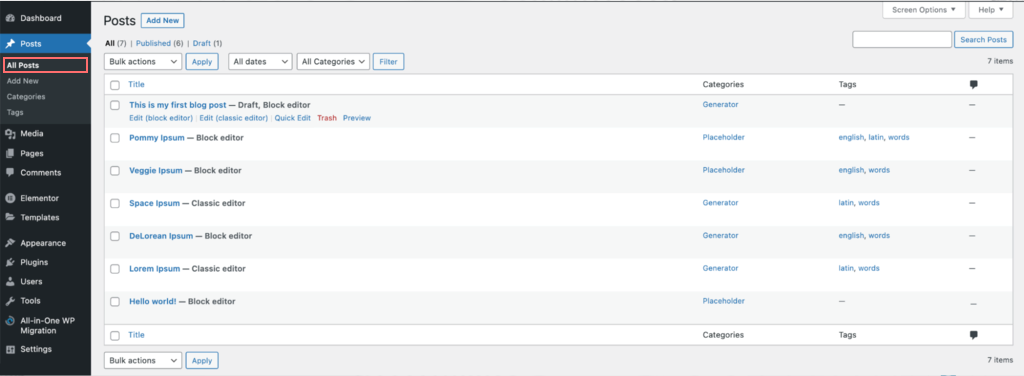
- 投稿の各セクションに見出しを追加します。
- 目次は、投稿のさまざまなセクションに作成した見出しを中心に構築されます。これらの見出しによってコンテンツが分割され、読者のために整理されます。
- 見出しを追加するには:
- 投稿内のタイトルまたはセクション見出しを追加する場所にカーソルを置きます。
- Enter を押して新しい行を作成します。
- 右側に表示される+ 記号をクリックし、オプションから[見出し]を選択します。
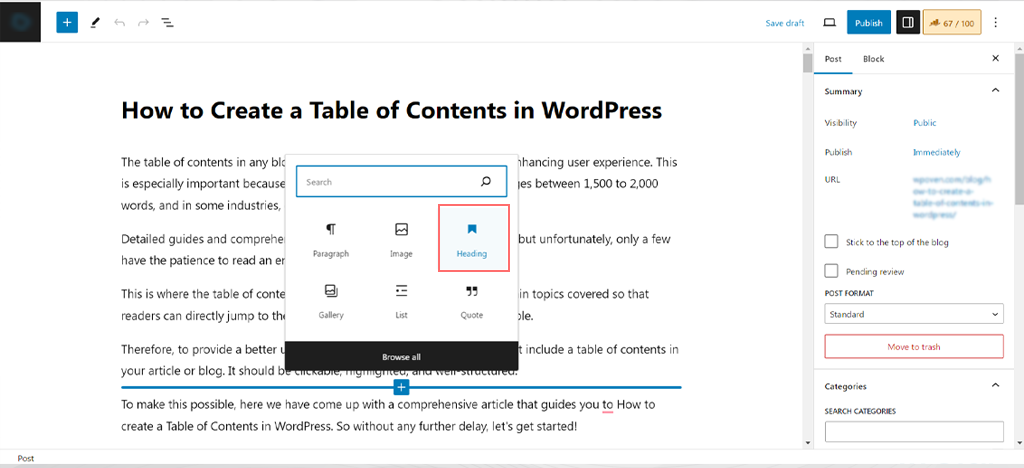
- 適切な見出しレベルを選択します。一般に、 H2 はメインセクションに使用され、 H3 はサブセクションに使用できます。
- そのセクションに必要な見出しを入力します (たとえば、「はじめに」または「ステップ 1: 見出しの追加」)。
- 目次に表示する記事のセクションごとにこのプロセスを繰り返します。
- これが重要な理由:これらの見出しは目次の中核となる構造を形成し、読者が長い記事の特定のセクションを見つけやすくなります。
- 各見出しに一意の ID を追加します (HTML アンカー):
- ここで、見出しごとに一意の ID ( HTML アンカーと呼ばれる) を作成して、目次リンクをクリックしたときに読者を特定のセクションに誘導できるようにする必要があります。
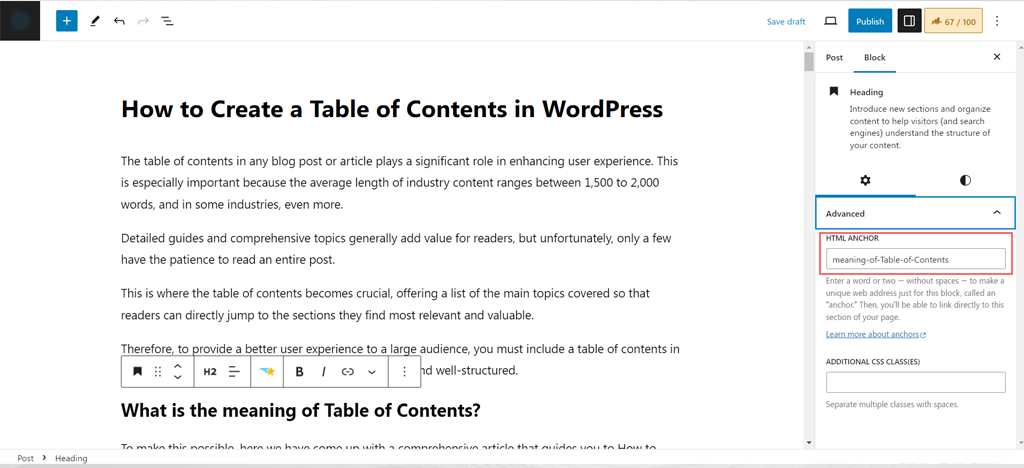
- HTML アンカーを追加する方法は次のとおりです。
- 投稿内の見出し (前のステップで作成した見出し) をクリックします。
- エディターの右側で、 「ブロック」タブを見つけます。この下で、 「詳細」セクションを探します。
- 下矢印をクリックして、 HTML アンカーフィールドを表示します。
- 「HTML アンカー」フィールドに、見出しの一意の名前を入力します。この名前は、「introduction」または「step-1」のような単純なものにする必要があります (スペースの代わりにハイフンを使用します)。
- 前に作成した見出しごとにこのプロセスを繰り返します。
- これが重要な理由: HTML アンカーを使用すると、目次で読者をコンテンツの特定の部分に直接誘導するクリック可能なリンクを作成できるため、HTML アンカーは不可欠です。
- 目次を作成します。
- これで、投稿の先頭に実際の目次を作成する準備が整いました。
- その方法は次のとおりです。
- 投稿内の目次を表示したい場所までスクロールします。
- List ブロックを追加します ( + 記号をクリックしてListを選択します)。
- リストに、含めるすべての見出しの名前を入力します (たとえば、「はじめに」、「ステップ 1: 見出しの追加」など)。
- リスト内の各項目を 1 つずつ強調表示し、ブロックの上にあるツールバーのリンク アイコンをクリックします。
- URL フィールドに # を入力し、その後に対応する見出しに指定した一意の ID (HTML アンカー) を入力します。たとえば、見出しのアンカーが「紹介」の場合は、「#introduction」と入力します。
- Enter を押してリンクを保存します。
- すべての見出しに対してこのプロセスを繰り返し、目次内のすべての項目をクリックできるようにします。
- これが重要な理由:これにより目次が機能し、ユーザーがクリックして興味のあるセクションに直接ジャンプできるようになり、読書体験が向上します。
例:
- 目次内の最初の見出しが「はじめに」で、その HTML アンカーが「はじめに」である場合、それを #introduction としてリンクします。
- 同様に、アンカー「step-1」を持つ「ステップ 1」の見出しがある場合、目次内で #step-1 としてリンクします。
完了すると、目次はクリック可能で使いやすくなり、読者は最も関連性の高いセクションにすぐにジャンプできるようになります。さらに、プラグインを使用していないため、サーバーに余分な負荷をかけることなく、Web サイトがより効率的に実行されます。
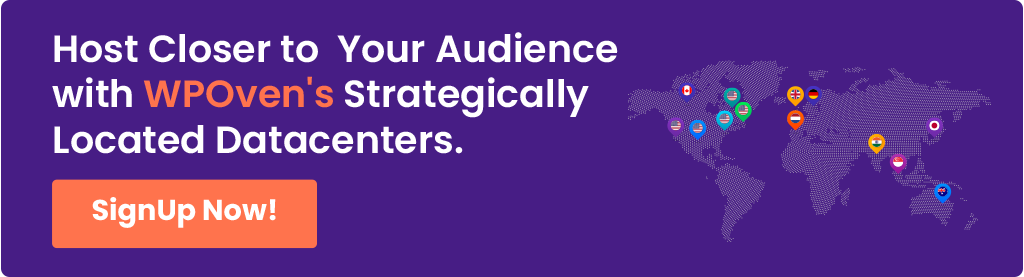
2. WordPress プラグインを使用して WordPress サイトに目次を作成する
あなたが完全な初心者で、WordPress CMS を初めて使用する場合は、おそらくこの方法の方が適しています。 WordPress プラグインを使用すると、手動による方法よりも効率的かつ簡単に目次を作成できます。
これらのプラグインは非常に便利なので、時間を節約するだけでなく、労力を軽減して Web サイトの他の開発領域に集中できるようになります。
WordPress プラグインを使用して目次を作成すると得られる利点をいくつか紹介します。
- 自動化: プラグインは、すべての見出しをスキャンして検索することで、投稿に目次を自動的に追加します。これを手動で行う必要がないため、時間を節約できます。
- 一貫した書式設定: プラグインは、目次がすべての投稿で同じに見えるようにするため、特に多くの投稿に目次を追加する場合、すべてがきちんと均一に保たれます。
- 自動更新: 新しい見出しを追加するか、既存の見出しを変更すると、プラグインは新しいコンテンツに合わせて目次を自動的に更新します。これを手動で行う必要はありません。
- カスタマイズ: 多くの場合、プラグインを使用して目次の外観をカスタマイズできるため、スタイルや好みに基づいて外観を調整できます。
これらの利点により、TOC プラグインは便利なオプションになります。ただし、他のプラグインと同様に、セキュリティは重要です。
TOC プラグインは安全ですか?
はい、ただし、信頼できるソースから適切にコーディングされたプラグインをインストールした場合に限ります。 Web サイトをセキュリティ リスクから保護するために、プラグインは常に最新の状態に保ってください。
これらのプラグインとその利点についての基本的な考え方は理解できました。次は、このプラグインを利用して目次を作成する方法を学習します。
SimpleTOC – 目次ブロック
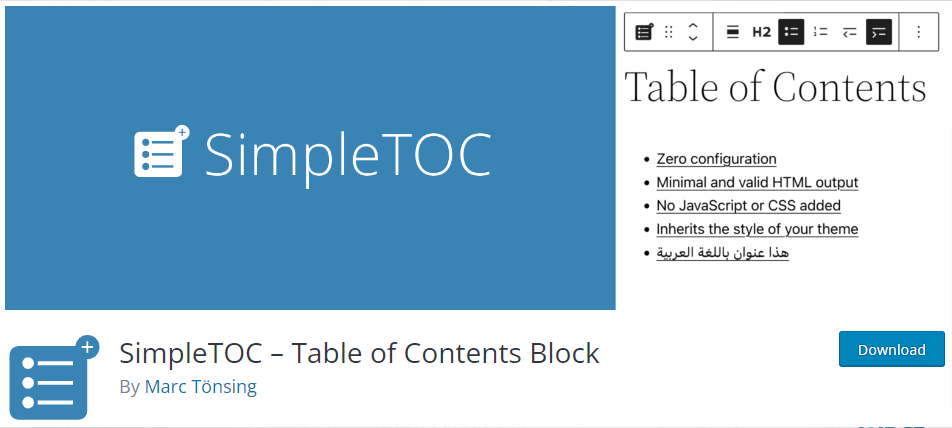
SimpleTOC – Table of Contents Blockは、投稿に目次 (TOC) を簡単に追加できる WordPress プラグインです。投稿内のすべての見出しが自動的に収集され、目次が作成されます。また、含める見出し (メインセクションとサブセクション) のレベルを決定することもできます。

仕組み:プラグインをインストールした後、WordPress エディター (Gutenberg) に新しいブロックを追加し、リストからSimpleTOC を選択するだけです。それだけです。複雑な設定を調整する必要なく、目次が表示されます。
主な特徴:
- セットアップは必要ありません。インストールしたら、ブロックを追加するだけで完了です。
- テーマのスタイルと一致する: 目次は WordPress テーマのデザインを使用しているため、Web サイトの他の部分と同じように見えます。
- スムーズ スクロール: ユーザーが目次内のセクションをクリックすると、投稿のその部分までスムーズにスクロールします。これは素晴らしい視覚効果です。
- FAQ オプション: 投稿内に FAQ セクションを作成するために使用することもできます。
- 他のツールと連携: GeneratePressなどの人気のあるテーマやRank Mathなどの SEO ツールと互換性があります。
- 日本語、ドイツ語、オランダ語、スペイン語、フランス語などの複数の言語をサポートします。
誰にとって最適ですか?このプラグインは、初心者や時間がないウェブサイト所有者に最適です。基本的な目次をすばやく簡単に追加するのに最適です。
価格: 完全無料でご利用いただけます。
ただし、より多くのカスタマイズ オプションやその他の派手な機能を提供するプレミアム/有料プラグインを選択することもできます。
WordPress での目次の使用に関するベスト プラクティスに関するヒント
ここでは、WordPress で目次 (TOC) を使用してユーザー エクスペリエンスを向上させ、コンテンツの構成を改善するためのベスト プラクティスをいくつか示します。
1. 関連性を保つ:
- 目次には重要なセクションのみを含めてください。読者がコンテンツを簡単にナビゲートできるようになるものに焦点を当ててください。
2. 明確で説明的な見出しを使用します。
- 見出しはわかりやすく、有益なものにしましょう。こうすることで、読者は目次を見るだけで各セクションの内容をすぐに理解できます。
3. 見出しの深さを制限します。
- メイントピックには H2、サブトピックには H3 など、いくつかのレベルの見出しを使用してください。レベルが多すぎると読者が混乱する可能性があるため、シンプルにしてください。
4. 目次を先頭に配置します。
- 目次を投稿またはページの先頭に配置します。これにより、読者はあなたが取り上げている内容をすぐに確認し、興味のあるところにジャンプすることができます。
5. クリック可能なリンクが機能することを確認します。
- 目次内のすべてのリンクが正しいセクションにつながっていることを再確認してください。この小さなステップがユーザー エクスペリエンスに大きな違いをもたらします。
6. 読みやすさを重視したスタイル:
- すっきりとした一貫したデザインを使用して、目次を目に優しいものにします。読みやすさが優れているため、読者の興味を引きつけられます。
7. スムーズスクロールを使用します。
- 可能であれば、目次のスムーズ スクロールを有効にします。読者がクリックしてコンテンツ内を移動したときに、優れたシームレスなエクスペリエンスが作成されます。
8. 目次を定期的に更新します。
- コンテンツの見出しを追加または変更する場合は、必ず目次も更新してください。正確に保つことで、読者が探しているものを見つけやすくなります。
9. SEO 向けに最適化する:
- 見出しに関連するキーワードを使用すると、検索エンジンでの投稿の可視性が向上します。これはあなたにとって役立つだけでなく、読者にとって目次がさらに便利になります。
10. モバイル ユーザーを考慮します。
- 目次がモバイル デバイスで適切に表示されるようにします。多くの読者は携帯電話を使用しているため、小さな画面でも簡単に操作できるようにしてください。
11. 長い投稿に目次を含めます。
- 長い記事 (1,500 ワード以上を考えてください) の場合、目次は読者にとって救世主となる可能性があります。いつまでもスクロールすることなく、必要なものを見つけるのに役立ちます。
12. 実験してフィードバックを収集する:
- 目次のさまざまなスタイルとレイアウトを試して、視聴者にとって最適なものを見つけてください。フィードバックに耳を傾け、必要に応じて調整してください。
これらのフレンドリーなヒントに従うことで、WordPress で目次を作成し、コンテンツをより整理するだけでなく、視聴者の読書体験を向上させることができます。

まとめ
WordPress の目次 (TOC) は、あなたと読者の両方にとって有益です。これにより、訪問者がブログ投稿内で探しているものを見つけやすくなり、スムーズで楽しい体験が生まれます。人々があなたのウェブサイトで素晴らしい体験をすれば、それはあなたのサイトが有用であることを Google に示します。
Google でさえ、ユーザー エクスペリエンスを検索結果のランキング要素の 1 つと考えています。したがって、目次がユーザー エクスペリエンスの向上に役立ち、コンテンツの品質が高ければ、Google 検索結果でのランキングの向上につながる可能性があります。
簡単に言うと、目次は読者がコンテンツを簡単にナビゲートできるようにするもので、これにより Web サイトが Google の注目を集めるのに役立ちます。

Rahul Kumar は Web 愛好家であり、WordPress と Web ホスティングを専門とするコンテンツ ストラテジストです。長年の経験と業界のトレンドを常に最新の状態に保つことに注力し、トラフィックを促進し、エンゲージメントを高め、コンバージョンを増やす効果的なオンライン戦略を作成しています。ラーフル氏は、細部へのこだわりと魅力的なコンテンツを作成する能力により、オンラインでの存在感を向上させようとしているあらゆるブランドにとって貴重な人材となっています。